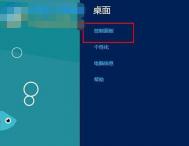win8和fedora 19启动顺序设置
1、进入Fedora 19, 找到boot挂载的磁盘或分区,如果不是手动分配,或者忘了所挂载的磁盘或分区,可以使用df -h命令查看,就我自己的情况而言,boot目录在sda6下;
使用grub2-install --force /dev/sda6 将引导文件写入boot目录下的中;
2、重启进入win 8中,下载 EasyBCD,个人版的可以免费下载;选择添加一个启动项,选中 Linux/BSD选项,并在类型下拉框中选中grub2,可以选择修改下启动名字,点击添加;


3、在编辑Boot启动项中可以查看win 8 下的启动项以及启动顺序,可以验证是否设置为win 8 启动;

4、接下来回复win 8的启动管理,在BCD Deployment选项下的MBR的配置选项中,确认选中第一个选项,点击写入MBR,一切顺利的话,重启后就可以见到win8启动模式以及win8的启动选择了。

Win8系统设置U盘启动的方法
现在大部分的电脑都支持U盘启动,在系统崩溃和快速安装系统时能起到很大的作用,一起看看Win8系统设置U盘启动的方法。
Win XP,Win 7等系统启动时,都会有一定的按键来进入BIOS设置,比如按住F2,F12,ESC, DELETE键等,但是这些方式对于Win8系统却不适用因为Win8默认的启动模式压根就没这些选项。其实这是微软在Win8中加入了一项新技术 HYBRID BOOT(混合启动)技术。以这样的方式启动相当于高级休眠模式,正常开机时是热启动,所以不管你狂按F2、DEL还是什么的都是无法进入BIOS。
1、从Win8系统电脑设置高级启动中重启后进入BIOS设置界面
Win8桌面打开后,手指从屏幕右侧向中间划动或者按Win+I快捷键打开Win8的超级按钮(Charm栏),点击更改电脑设置。然后进入电脑设置常规最下面有个高级启动功能,激活立即重启按钮,重启后,看到选择一个选项界面,选择疑难解答,然后看到三个选项,点击最下面的高级选项,然后可以看到UEFI固件设置(这个玩意就是Intel推出的一种BIOS规范),最后就可以开始重启了。正常重启之后,系统就会自动进入BIOS的设置界面。
2、通过修改电源选项进入BIOS设置界面。既然是HYBRID BOOT技术搞的鬼,那么我们把它关闭即可。鼠标左(或右都行)键点击桌面右下角电源图标。进入电源选项,点击唤醒时需要密码,页面底部就有设置了。这种情况下尚不能直tulaoshi接更改,需要点一下页面顶部的更改当前不可用的设置,才可进行更改。
3、通过强制关机进入。强制关机就是按住电源按钮5秒或以上,强制将电脑关掉然后再开机。顺带一提的是,这种方法,我在一台电脑上试过,好像并凑效。
进入BIOS以后,在BOOT设置里面,有个Legacy和UEFI选项,只能选择传统的legacy才能识别U盘自动安装系统。
注:更多精彩教程请关注图老师电脑教程栏目,图老师电脑办公群:189034526欢迎你的加入
Win8.1资源管理器库丢失如何找回
在之前的Windows 8.1内部测试版中,我们早已经惊奇的发现在Windows 8.1系统中,库功能消失了!其实不然,微软并没有将库功能删掉,而是将其隐藏起来。

微软已经推出Windows 8.1正式版
说到库功能,熟悉Win7或者Win8的用户都非常情况,这是把某一类型的文件集合到一个专属文件夹中的功能,主要是方便用户寻找文件。有人觉得库功能如同鸡肋,有人却觉得这货强大无比。同样在Windows 8.1正式版中,库功能也照样被隐藏,给用户的感觉就是微软已经放弃了库功能了。如果对库功能念念不忘的用户,可以尝试下面的方法,找回熟悉的库功能。
在Windows 8.1系统中找回库功能的方法如下:
1.打开电脑的文件资源管理器;
2.点击窗口顶部菜单栏中的视图;

Win8.1找回文件资源管理器中的库功能
(本文来源于图老师网站,更多请访问http://m.tulaoshi.com/windowsxitong/)3.选择导航窗格的下拉菜单,选中显示库;

(m.tulaoshi.com) Win8.1找回文件资源管理器中的库功能
这样,左边窗格中会重现显示出库跟文件夹目录,点击库文件旁边的箭头展开即可找到你的文档、音乐、图片和视频库。

Win8.1文件资源管理器中重新显示库功能
注:更多精彩教程请关注图老师电脑教程栏目,图老师电脑办公群:189034526欢迎你的加入
Win8.1安装失败0x80004005错误的解决方法
部分用户从Windows Store应用商店中下载更新Windows 8.1的过程中会遇到安装失败错误0x80004005。目前暂无官方解决方案,大家可以尝试下面的解决方法。
问题反馈
一位用户在微软官方论坛反馈称:当我试着通过Store应用商店将Win8专业版升级至8.1,下载完成后,进行到最后一步‘准备重启’时,出现了‘错误0x80004005’,然后安装就自动取消了。也没有任何信息来解释为什么不执行重启了,我试了好几次,都是如此。
还有用户表示,即使是全新安装Win8,打上所有补丁,然后再通过Windows Store商店下载Win8.1,升级时依然会遇到同样的状况。
问题解决参考方法
1、重装系统
备份好数据,然后下载Windows 8.1 ISO镜像,在一个空白分区安装Windows 8.1系统。
2、参考微软的KB843499问题参考解决方案
微软表示,如果未正确注册某些动态链接库文件(.dll 文件),或者计算机和Internet之间存在不允许HTTPS (SSL)连接的防火墙,则可能会出现错误0x80004005。
要解决此问题,可使用regsvr32命令注册若干.dll文件:
1、依次单击开始、运行,在打开框中键入cmd,然后单击确定。
2、在命令提示符处,键入下列命令。在每一行之后按Enter键:
regsvr32 Softpub.dll
regsvr32 Wintrust.dll
regsvr32 Initpki.dll
3、单击确定。
4、重启电脑。
注:更多精彩教程请关注图老师电脑教程栏目,图老师电脑办公群:189034526欢迎你的加入
Win8.1库在哪?
自从Win7开始,库功能就给我们电脑用户带来了很多方便利,它可以把某一类型的文件集合到一个专属文件夹中,大大的减少了很多额外繁琐的步骤。但 Win8.1系统中,很多用户不知道Win8.1库在哪里,不少网友在问:win8.1取消了库吗?其实不是取消,只是隐藏了,接下来创e网图老师小编就来与大家分享下如何找回Win8.1资源管理器库。

Win8.1库在哪 找回Win8.1资源管理器库方法
找回Win8.1库的方法步骤如下:
1.首先进入这台电脑然后打开文件资源管理器;

2.点击窗口顶部菜单栏中的查看,如下图所示;

3.然后我们在导航窗格的下拉菜单中,选中选择显示库,如下图所示;

找回Win8.1资源管理器库方法
接下来我们在左边窗格中,就会显示出库以及相关文件夹目录了,通过点击库文件旁边的箭头展开即可找到你的文档、音乐、图片和视频库,这里就是Win8.1的库功能了。
Win8.1企业版增加开始屏幕设置功能
近日微软在官方博客中强调企业版Windows 8.1 Enterprise系统支持IT管理员设置和变更系统开始屏幕的默认布局特性。博文中写道:Win8.1企业版当前已经开放其中一项为开始屏幕控制 (start screen control)的新特性。这是专为IT专业人士设计,用于为工作组内的用户设置默认的开始屏幕布局,并防止其他用户更改布局的新特性。
专业用户使用这个功能之后可以按照自己他们的想法更加轻松地设置Windows 8.1 Enterprise开始屏幕的磁贴布局了。如下图所示,我们可以将最常用的Office组件、传统桌面以及IE浏览器固定在开始屏幕中。

另外,我们还可以将自己习惯的Windows 8.1 Enterprise开始屏幕的磁贴布局导出。方法如下。
使用如下PowerShell命令,导出一个xml格式的文件:
PS C: Export-StartLayout–As XML–Path contoso-mgmtLayouts$ManagedUser.xml
随后访问组策略管理器,使用Wwww.Tulaoshi.comin+R唤出运行界面,输入gpedit.msc进入。选择用户配置管理模板开始菜单与任务栏,并找到开始页面布局策略项目,并配置开启。

最后一步是链接至通过PowerShell导出开始屏幕布局文件。这样,开始屏幕布局就会完全锁定,用户将无法对布局做修改。普通用户无法添加新的磁贴,或者删去磁贴以及对磁贴进行重新排序。
注:更多精彩教程请关注图老师电脑教程栏目,图老师电脑办公群:189034526欢迎你的加入
Win8安装了apache后本机可以访问局域网其他机器无法访问
Win8安装了apache后,本机可以访问,局域网其他机器无法访问解决
win8安装了apache后,本机可以访问,局域网其他机器无法访问
在 Vista/Win8系统下,由于系统安全限制的问题,我们自己搭建的 Apache 或者 IIS 服务器在局域网中,别人的机器无法访问到,现解决办法如下:
在 控制面板 系统和安全 Windows防火墙中 左侧点击 高级设置
点击左侧 入站规则,然后点击右侧的 新建规则,然后在弹出的入站规则向导中依次是
规则类型:端口
协议和端口我们选的是 TCP 协议和 特定本地端口(例:80)
操作:允许连接
何时应用规则中选中所有(域、公用、专用)
(本文来源于图老师网站,更多请访问http://m.tulaoshi.com/windowsxitong/)输入名称和描述
点击完成,就OK了。
经过以上设置,同局域网的其他计算机忆经可以用你的IP地址访问你搭建的服务器了。